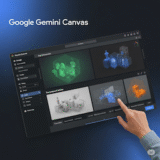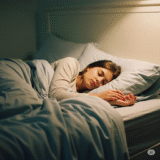Gemini Canvas
ビジュアル操作ガイド
Geminiの強力な機能「Canvas」を完全マスター。対話から生まれるドキュメント作成の新しい体験を、この一枚で解説します。
Gemini Canvasは、AIとの対話を通じて、以下のような多種多様なコンテンツを生成・編集できる革新的な作業空間です。アイデアを素早く形にし、共同作業を効率化するための強力なツールとして活用できます。
テキストドキュメント
レポート、記事、企画書など
コード生成・編集
HTML, React, Pythonなど
データ可視化
グラフ、チャート、インフォグラフィック
インタラクティブWebアプリ
ゲーム、ツール、シミュレーション
2つのエリアで構成されるインターフェース
Geminiのインターフェースは、AIとの「対話」とコンテンツの「編集」がシームレスに連携するよう設計されています。
左側: チャットボックス
AIへの指示(プロンプト)を入力し、対話を行う中心的な場所です。ここでの指示が右側のCanvasを生成・更新します。
右側: Canvasエディタ
AIが生成したテキストやコードが表示・編集される作業スペース。直接編集も、AIへの追加指示も可能です。
ドキュメントの種類を使い分ける
Canvasでは、目的に応じて主に2種類のドキュメントが生成されます。それぞれの特性を理解することが活用の鍵です。
テキスト/Markdown
レポート、分析、アイデアメモなど、文章ベースのコンテンツに適しています。Markdown記法で見出しやリストを整然と記述できます。
コード
HTML、React、Pythonなど、プログラミングコードの生成と編集に特化。シンタックスハイライトにより、可読性の高いコード編集が可能です。
3ステップのコアワークフロー
Canvasの基本的な使い方は「生成」「編集」「プレビュー」のサイクル。この流れを繰り返すことで、アイデアを素早く形にできます。
生成 (Generate)
チャットでAIに指示を出す
編集 (Edit)
Canvasで直接またはAIで修正
プレビュー (Preview)
コードの実行結果を視覚的に確認
効果的なドキュメント生成
具体的で明確なプロンプト(指示)が、質の高いアウトプットを引き出します。簡単な依頼から複雑なアプリケーション開発まで、様々なプロンプトが考えられます。
成功のためのプロのヒント
以下のヒントを実践することで、Canvasのポテンシャルを最大限に引き出し、作業効率を飛躍的に向上させることができます。